Agar siz Elis bilan ishlashda qiyinchiliklarga duch kelsangiz yoki kerak bo'lmasa, siz yordamchini to'liq olib tashlashingiz kerak. Ovoz yordamchisini olib tashlashdan oldin, siz yana o'ylashingiz kerak, ehtimol sizning holatingizdagi zerikarli funktsiyalar xavfsiz o'chirib qo'yishingiz va Elisni yanada yaxshi ko'rishingiz mumkin.
Qanday qilib kompyuterda Elisning ovozli funktsiyalarini o'chirish kerak?
Agar siz yordamchi har safar kompyuter yonida gaplashmoqchi bo'lsangiz yoki javobingizni baland ovozda aytib o'tsangiz, bu funktsiyalarni shunchaki o'chirib qo'yishingiz mumkin.
Buning uchun idoradagi qidiruv satrini bosish orqali Alice-ni oching. Pastki chap burchakda tishli belgini qo'ying.
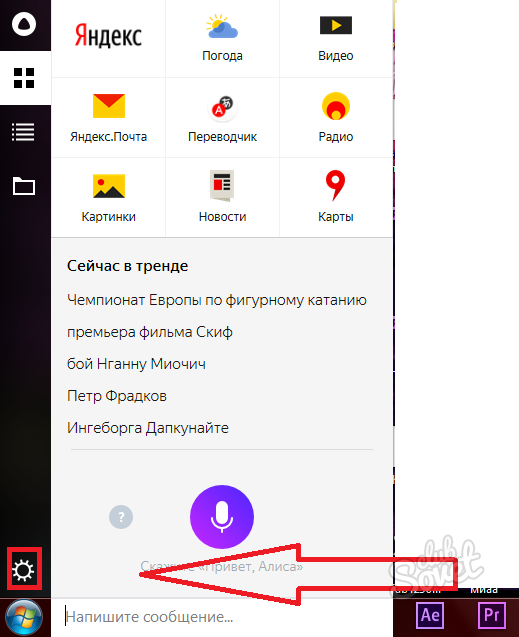
Siz uni bosganingizda, siz Elis sozlamalarini ko'rasiz. Eng yuqori qismida ovozli buyruqlarni tartibga soladigan ikkita murg. Agar siz birinchisini o'chirsangiz, Elis turli iboralardan yugurishni to'xtatadi. Gapirishni boshlash uchun, siz mikrofon tasvirchasini bosishingiz kerak bo'ladi.
Agar siz ikkinchi almashtirish tugmachasini ajratsangiz, yordamchi ovozlarini o'chirishni to'xtatadi, ular faqat o'qish mumkin.
Agar bu sizning muammolaringizni hal qilmasa, unda Elisni olib tashlashga boring.
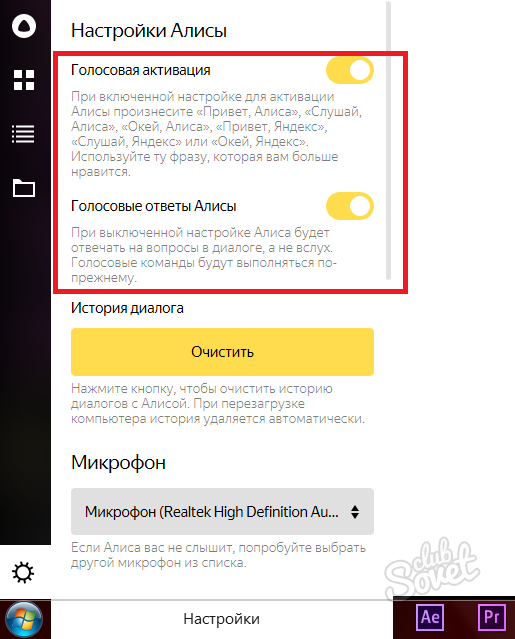
Qanday qilib mustaqil ravishda Alice-dan kompyuterdan olib tashlash mumkin?
Siz yordamchi vositalarni Windows bilan olib tashlash uchun murojaat qilishingiz mumkin va siz oddiy va foydalanish oson bo'lgan maxsus yordamchilardan foydalanishingiz mumkin bo'lgan maxsus yordamchilardan foydalanish keshni tozalashingiz mumkin. Avval Elis-partiyaviy dasturlarsiz Elisni olib tashlash variantini ko'rib chiqing.
"Boshlash" ga o'ting va "boshqaruv panel" ni toping.

Katedagi "katta" piktogrammalarni saralashingiz kerak, so'ngra "Dasturlar va tarkibiy qism" bo'limini bosing.

Siz o'rnatilgan barcha dasturlarning ro'yxati bilan yangi oynani ochasiz. Elisni toping, sichqonchani bosib, uni ajrating. Shundan so'ng, eng yaxshi oyna qopqog'idagi "O'chirish" ni bosing.
Yordamchi bir necha lahzalarda olib tashlanadi.

CCLEANER yordamida Elisdan Alice-dan qanday o'chirish kerak?
Dasturlarni tozalash va tozalash uchun maxsus dasturiy ta'minot sizga tezroq va osonroq qilishga yordam beradi. Shunday qilib, siz darhol keshni tozalash imkoniyati bor.
CCCEANER dasturini oching, "Asboblar" bo'limiga o'ting. Hozirda kompyuteringizda o'rnatilgan barcha dasturlar mavjud. Elisni toping va uning ustiga kursorni bosing. O'ngdan, uni bosish orqali "O'chirish" tugmachasini toping.

Endi siz dasturning qoldiqlari o'chirilgan va endi sizni bezovta qilmasligi uchun keshni tozalashingiz kerak. "Tozalash" bo'limiga o'ting. Avval "Windows" yorlig'ini tanlang va "Tozalash" ni tanlang va keyin "Ilovalar" ga kiring va bir xil qiling.
Endi Elis kompyuteringizdan barcha tarkibiy qismlar bilan olib tashlandi.

Smartfondan Elisni qanday olib tashlash kerak?
Elis oddiy dastur bo'lib, u xuddi shu tarzda chiqariladi. Albatta, agar siz Yandex-dan brauzeringiz bo'lsa, assistent hali ham davom etadi, chunki bu ikki ajratib bo'lmaydigan komponentlardir.
Smartfoningizda Elisning dasturini qo'ying.

Barmog'ingiz bilan bir necha soniya ushlab turing, keyin men menyuni ko'rasiz. O'chirish variantini tanlang. Shuni esda tutingki, ba'zi android versiyalarida o'chirilgan bo'lsa, siz ekranning yuqori qismidagi savatni savat belgisiga sudrab olib qo'yishingiz kerak.

Endi telefoningizda Elis bilan alohida ariza yo'q, ammo agar siz uni umuman olib tashlashni xohlasangiz, unda Yandex ham olib tashlanishi kerak. Yandexga kirish joyida siz hali ham yordamchini ko'rasiz.
Xuddi shunday, Yandex dasturini davolang va o'chirish opsiyasini tanlang, shuni esda tutingki, sizga "yorliqni o'chirish" satriga kerak emas.
































